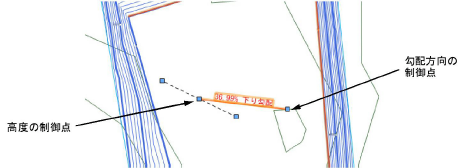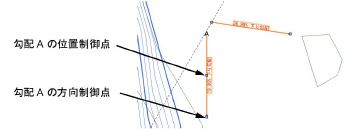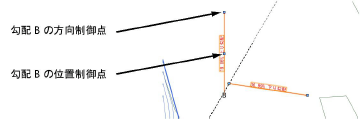舗床のプロパティ
舗床のプロパティ
オブジェクト情報パレットにある多くのパラメータは、舗床の作成に使用するものと同一です(舗床を作成するを参照)。ここでは、異なるパラメータに関してのみ説明します。
クリックすると、パラメータの表示/非表示を切り替えられます。クリックすると、パラメータの表示/非表示を切り替えられます。
|
パラメータ |
説明 |
|
形状タブ |
|
|
スタイル |
現在のスタイルを置き換え、削除、または編集するか、この図形の新しいプラグインオブジェクトスタイルを作成できます。プラグインオブジェクトスタイルをオブジェクト情報パレットから変更するを参照してください。 スタイルを編集すると、そのスタイルを使用しているファイル内のすべてのインスタンスが変更されます。 |
|
スタイルのパラメータを非表示 |
スタイルで設定したパラメータが非表示になり、ダイアログボックスまたはオブジェクト情報パレットで編集できなくなります。 |
|
舗床の設定 |
クリックして、選択した舗床を編集します。設定の編集時、一度に選択できる舗床は1つだけです。 デフォルトの舗床の設定を変更するには、ツールバーの設定をクリックします。 |
|
一般 |
|
|
舗床名 |
ラベルやレポートで使用するために、舗床の名前を入力します。 |
|
パスの幅 |
舗床のパスの幅を入力します。 |
|
パスのオフセット |
配置ラインからパスの中心線までのオフセットを設定します。 |
|
目地パターンサイズX/Y |
敷石、敷石 グリッド、敷石 連続の目地パターンについて、目地パターン単位のサイズを指定します。 |
|
目地パターン角度 |
目地パターンの回転角を指定します。 |
|
枠のパターンのサイズ |
枠に目地間隔を選択した場合、目地間隔の幅を設定します。 |
|
枠のパターンの角度 |
枠線内のパターンの角度を入力します。 |
|
3D描画 |
|
|
3D形状 |
舗床の3D形状を変更します。舗床を作成するを参照してください。 パス形式のスラブは、スラブ水勾配形状に変更できません。 |
|
高さ |
舗床の高さを設定します。 |
|
メイン(面)の構成要素/枠の構成要素 |
メイン(面)スラブがスタイルなしの場合は、舗床 メイン(面)の構成要素または舗床 枠の構成要素ダイアログボックスが開き、舗床の構成要素を指定できます。次を参照してください: 舗床を作成する |
|
枠の構成要素 |
枠スラブがスタイルなしの場合は、スラブの構成要素ダイアログボックスを開いて、その構成要素を指定できます。次を参照してください: スラブの構成要素を作成する |
|
造成図形 |
|
|
造成図形 |
スラブで地形モデルを修正するかどうかを変更します。次を参照してください: 舗床を作成する |
|
表面の位置合わせを有効にする |
境界線タイプのようにユーザーが定義した曲線で舗床を定義します。舗床は、周囲の形状の辺に沿って垂直方向に揃えられます。 |
|
傾斜モード (表面の位置合わせを有効にするの選択を解除しているスラブ形状) |
傾斜の定義方法を選択するか、平坦な造成面の場合はなしを選択します。方法を選択後、勾配、傾斜終端部の高さ、または勾配基準線の角度を指定すると、他の値が自動的に計算されて表示されます。 |
|
勾配を表示 (スラブまたはスラブモディファイアのみ) |
修正可能な勾配の矢印と現在の勾配が2D/平面ビューに表示されます。勾配を表示を選択すると、勾配の値が0以外の時のみ表示されます。いずれかの制御点を移動すると、傾斜がインタラクティブに表示されます。
|
|
勾配Aを表示 (スラブまたはスラブモディファイアのみ) |
勾配Aの矢印と勾配パラメータが表示されます。いずれかの制御点を移動すると、傾斜がインタラクティブに表示されます。
|
|
勾配Bを表示 (スラブまたはスラブモディファイアのみ) |
勾配Bの矢印と勾配パラメータが表示されます。いずれかの制御点を移動すると、傾斜がインタラクティブに表示されます。
|
|
勾配A/Bのスロープマークを下り勾配に固定 |
勾配A/Bのスロープマークを強制的に下り勾配に固定します。 |
|
再位置合わせ (表面の位置合わせスラブ) |
周囲の形状に揃えた表面の位置合わせをリセットします。 |
|
舗床断面 |
舗床断面線を使用して、舗床の表面を変更します。次を参照してください: 舗床断面線を使用して、位置合わせ舗床を変更する |
|
舗床断面 |
断面をスクロールすると、選択した断面が強調表示されます。中央のボタンを押すと現在の断面が強調表示されます。 |
|
名前 |
現在選択している断面の名前が表示されます。 |
|
舗床断面線のクラス |
<舗床クラス>を選択すると、舗床断面が舗床と同じクラスに配置されます。舗床断面線の外観や表示設定を制御するには、クラスを選択するか、または新しいクラスを作成します。 |
|
舗床断面線を表示 |
すべての舗床断面線のパラメータ(名前、勾配、高さ、およびマーカー)の表示を切り替えます。 |
|
舗床断面の名前を表示 |
すべての舗床断面の名前の表示を切り替えます。 |
|
勾配を表示 |
すべての勾配値の表示を切り替えます。 |
|
頂点の高さを表示 |
すべての頂点の高さの表示を切り替えます。 |
|
舗床断面線マーカーを表示 |
すべての舗床断面線マーカーの表示を切り替えます。 |
|
舗床断面を追加 |
舗床に断面線を追加して、表面を変更します。 |
|
舗床断面を編集 |
選択した舗床断面の編集モードに入り、次の動作を行うことができます: 舗床断面線を使用して、位置合わせ舗床を変更する |
|
向きを反転 |
舗床断面線の向きを反転します。 |
|
舗床断面線マーカースタイル |
マーカー設定ダイアログボックスが開き、舗床断面線の始点と終点の断面マーカータイプを選択できます。舗床断面線の始点と終点で同じマーカーを使用(始点に合わせる)することも、別のマーカーを使用(個別に設定)することもできます。 |
|
舗床断面を削除 |
選択した舗床断面を削除します。 |
|
舗床面モディファイア (表面の位置合わせスラブのみ) |
レベル(平面)オブジェクトと勾配図形で舗床の表面を変更します。 |
|
レベル(平面)オブジェクトを表示 |
レベル(平面)オブジェクトで舗床を変更後、レベル(平面)オブジェクトが表示されます。 |
|
勾配図形を表示 |
勾配図形で舗床を変更後、勾配図形が表示されます。 |
|
舗床面モディファイアの編集 |
次の動作を行う場合にクリックします: 舗床面モディファイアを使用して、位置合わせ舗床を変更する |
|
情報 |
|
|
主面積 |
主面積のサイズを表示します。 |
|
枠の面積 |
枠の面積のサイズを表示します。 |
|
設置面積 |
舗床の設置面積を表示します。 |
|
主周長 |
主面積の周囲の長さを表示します。 |
|
枠周長 |
枠の面積のみの周囲の長さを表示します。 |
|
設置面周長 |
設置面全体の周囲の長さを表示します。 |
|
計算を更新 |
オブジェクト情報パレットに表示される、造成図形の下に配置された地形モデル領域の面積と容積の計算を更新します(造成面の周囲に法面を配置している必要があります)。 |
|
地形モデルの面積と容積のデータ |
造成図形の下に配置された地形モデル領域の面積と容積の情報が表示されます。面積と容積の単位を選択します(造成面の周囲に法面を配置している必要があります)。詳細は地形モデルのプロパティを参照してください。 |
|
頂点のパラメータ |
舗床の基になるパス図形の頂点を編集します。次を参照してください: 頂点に基づく図形を編集する |
|
レンダータブ |
|
|
テクスチャ |
オブジェクト情報パレットのレンダータブで、スラブおよびスラブ水勾配形状の舗床のテクスチャを適用して管理できます。オブジェクト情報パレットでオブジェクトのテクスチャを管理するおよび構成要素があるオブジェクトのテクスチャを参照してください。 |
個々の枠部分を境界線の舗床または切り抜き穴で非表示にするには、舗床を選択して変形ツールをクリックします。辺の表示/非表示モードをクリックします。舗床の境界線部分または切り抜き穴の中心点をクリックして非表示にします。必要に応じてこの手順を繰り返し、枠部分を表示に戻します。
パスの舗床の左右をすばやく確定するには、舗床を選択し、オブジェクト情報パレットの形状タブで頂点フィールドの横の中央にあるボタンをクリックします。ボタンをクリックすると、舗床の1番目の頂点が強調表示されて赤色のボックスが表示されます。
舗床の各項目にパターンやラベルなどのクラスを割り当てる場合、指定したクラスの表示設定で、対応する各項目の表示を調節します。クラス属性は、クラスに属性を使うオプションを選択している場合のみ、対応する各項目に適用されます。たとえば、メイン(面)のクラスを舗床-構成要素-本体クラスに設定し、このクラスでハッチングの面の属性を指定している場合、クラスを編集し属性を使うオプションを選択して面の属性を適用します。クラス属性を設定するを参照してください。
舗床は、擁壁の基礎として使用できます。これにより舗床の周りに地形モデルを成形できます。擁壁を作成するを参照してください。